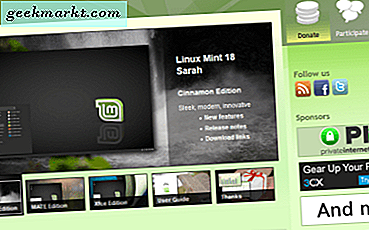Ooit vastgelopen met de instellingen van de app die je achtervolgen, ook al heb je de app van je iPhone verwijderd? Aangezien je dit hebt bereikt, vermoed ik dat je een app op je iPhone hebt verwijderd, maar de effecten ervan irriteren je nog steeds of je hebt een iOS-apparaat dat vooraf is vergrendeld metMDM (Mobile Device Management). Het goede nieuws is dat u snel en gemakkelijk MDM-profielen van uw iPhone en iPad kunt verwijderen. Laten we eens kijken hoe we het moeten doen.
Lezen:Beste rekenmachine-apps voor iPad zonder advertenties
Verwijder MDM van iPhone en iPad
Stap 1
Begin met het openen van het Instellingen app op je iPhone of iPad en ga naar Algemene instellingen. Zoek daar naar het Apparaatbeheer instellingen. Deze instellingen zijn niet zichtbaar op een nieuw iOS-apparaat, ze verschijnen pas op de pagina Algemene instellingen als je een app hebt geïnstalleerd die gebruikmaakt van een MDM-profiel.
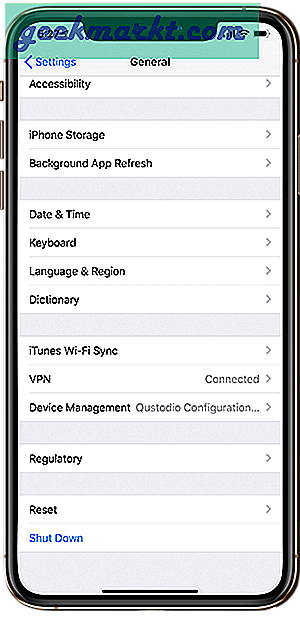
Stap 2
Zodra u op Apparaatbeheer klikt, ziet u een of meerdere profielen onder de koppen Beheer van mobiele apparaten of Profielen. Zoek degene waar je je twijfels over hebt. In ons geval was het een app voor ouderlijk toezicht - Qustodio.
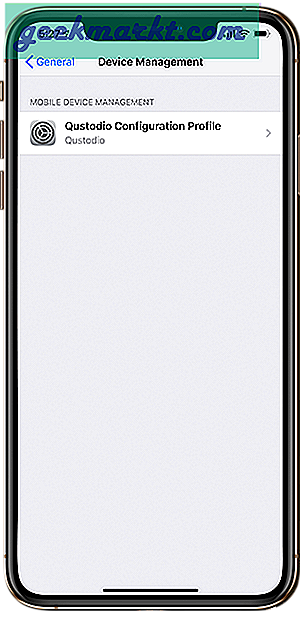
Stap 3
Zodra u het app-profiel heeft gevonden dat u hindert, tikt u erop om meer opties te zien. Er wordt een nieuwe pagina geopend waar u zou moeten kunnen zien welke beperkingen en machtigingen het MDM-profiel heeft en hoe het uw telefoon beheert. Dit zal u helpen uw twijfels over het profiel te bevestigen.
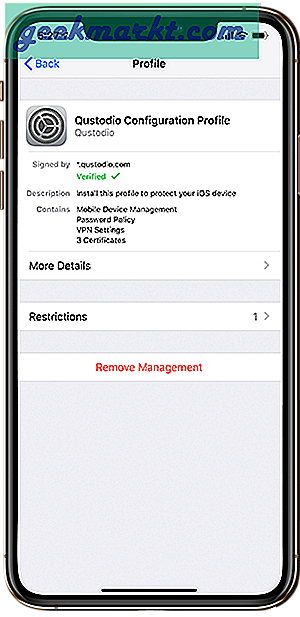
Stap 4
Tik op Beheer verwijderen onderaan het scherm. Op dit punt kan het apparaat u vragen om de 6-cijferige toegangscode van uw iPhone of iPad in te voeren als u er een hebt ingesteld.
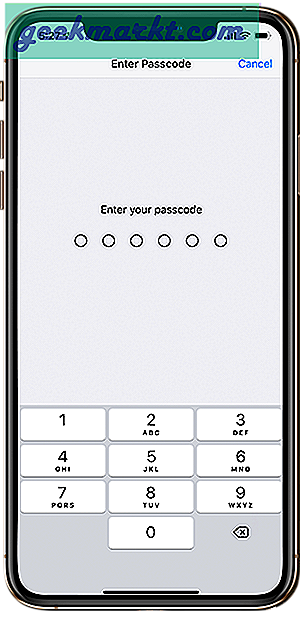
Stap 5
Voer de toegangscode in als daarom wordt gevraagd en ga verder met selecteren Beheer verwijderen nog eens. U kunt al dan niet worden gevraagd om uw actie te bevestigen. Nadat het MDM-profiel is verwijderd, zou u alle acties zoals gewoonlijk moeten kunnen uitvoeren.
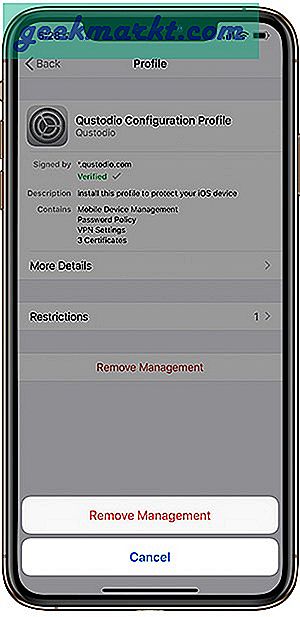
Verwijder MDM-profielen die zijn vergrendeld met een toegangscode
Dit lijkt voor sommigen een normaal probleem. Maar voor degenen die het beu zijn om hun telefoonwachtwoord te proberen tijdens het verwijderen van een MDM-profiel, is dit de uitweg. Als u om een toegangscode wordt gevraagd terwijl u probeert een MDM-profiel in iOS te verwijderen. Het kan een pincode zijn die de app heeft gegenereerd tijdens het installeren van het beheerprofiel. Afhankelijk van het soort applicatie is deze pincode mogelijk niet met u gedeeld op uw telefoon. Sommige apps voor ouderlijk toezicht doen dat bijvoorbeeld tijdens het installeren van het MDM-profiel stuur je een viercijferige code in je e-mail. Dus als u verrast wordt door een wachtwoord, controleer dan snel uw e-mail. Er moet een pincode zijn die u mogelijk heeft ontvangen tijdens het installeren van de app.
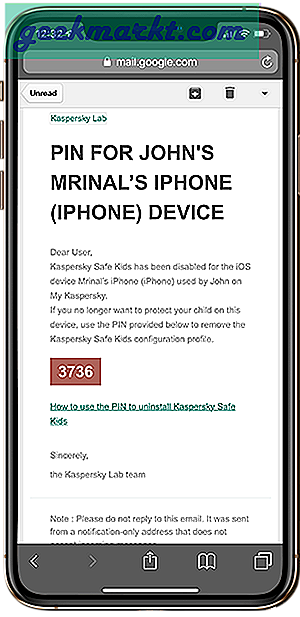
Verwijder MDM-profielen die zijn geïnstalleerd door uw school of bedrijven
Als je een school-iPad of een bedrijfs-iPhone hebt waarop standaard een MDM-profiel is gebouwd, dan werken de bovenstaande trucs niet voor jou. Dergelijke profielen zijn ingesteld om uw apparaatactiviteit te beheren of te beperken en kunnen niet worden omzeild. Mogelijk ziet u deze profielen worden geïnstalleerd terwijl u het apparaat voor de eerste keer activeert, maar dat is niet het geval 'overspringen'knop. De meeste van deze MDM-profielen beperken iOS-gebruik zoals iTunes enz., Afhankelijk van de instelling of het bedrijf waartoe het behoort.
Nou, deze beheerprofielen zijn daar niet voor niets ingesteld en de werkgevers willen niet echt dat je met de apparaatinstellingen speelt. We promoten dat ook niet, maar wat als u niet meer voor dat bedrijf werkt en u het apparaat nu bezit?
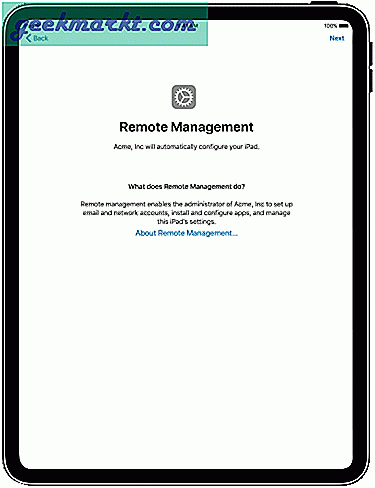
iActivate MDM-bypass-tool kan u helpen om MDM-profielen op school-iPad of bedrijfs-iPhone te omzeilen. U kunt de beheerprofielen verwijderen, alle beperkingen die door dergelijke profielen worden opgelegd, verwijderen en alle functies van uw apparaat gebruiken. Kortom, het wordt zo goed als nieuw. Om aan de slag te gaan, downloadt u eenvoudig de tool op uw Mac of pc en verbindt u uw iPhone of iPad via een bliksemkabel om de MDM-verwijderingsactie uit te voeren.
Een waarschuwing is echter dat iActivate niet gratis is en u $ 45 moet betalen om het te gebruiken. Er is ook geen gratis proefperiode. Aangezien we geen apparaat hadden om deze service te testen, kunnen we niet garanderen dat ‘iActivate is legitiem‘. Gebruik uw gezond verstand voordat u deze service aanschaft. Dat gezegd hebbende, zodra het betalingsproces is voltooid, voegen ze uw serienummer of apparaat-IMEI toe aan hun MDM-database. Dat is het, je bent klaar om te gaan. Download de software en volg de instructies om uw apparaat vrij te geven.
Hoe zich te ontdoen van MDM-profielen in iOS
Dit waren dus vrijwel de situaties waarin we denken dat je vastzit aan de MDM-profielproblemen. We hopen dat u het probleem met behulp van de bovenstaande stappen kunt oplossen. Als u denkt dat we een situatie of een mogelijke oplossing voor dergelijke problemen met betrekking tot MDM-profielen missen, laat het ons dan weten in de onderstaande opmerkingen. We zullen zeker proberen de details te behandelen. En vertel ons of deze oplossingen voor u hebben gewerkt.
Lezen: beste Teleprompter-apps voor iPad en iPhone (2018)